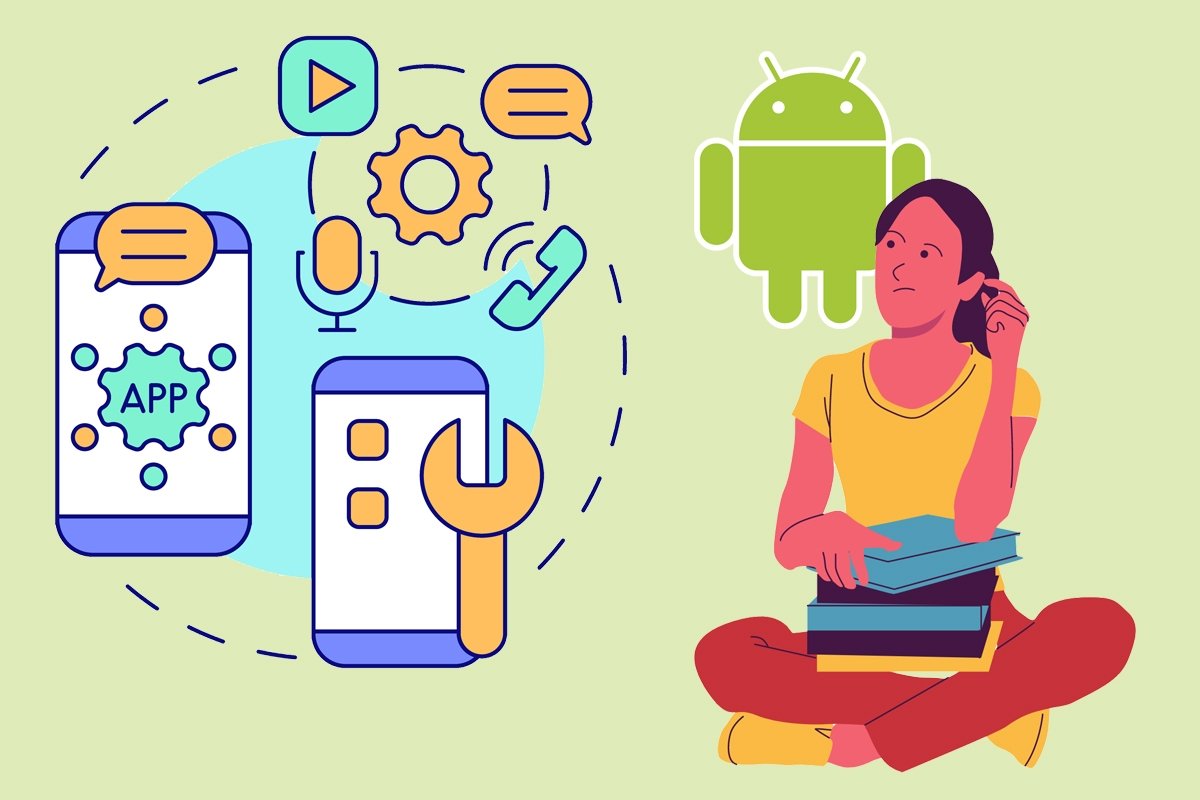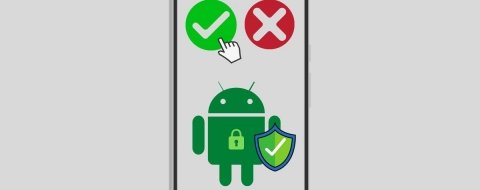Los móviles contienen una gran cantidad de datos personales e información sensible del usuario. Ubicación, fotos, mensajes, agenda de contactos… Las aplicaciones nos piden permisos para utilizar las funciones del teléfono y acceder a esta información.
Estos permisos suelen ser necesarios para que la app pueda ejecutarse, pero, a veces, hay programas fraudulentos que intentan conseguir estos permisos para conseguir nuestros datos con fines poco legítimos. Por eso es recomendable saber gestionar los permisos.
Cómo dar permisos a aplicaciones Android
Normalmente, la primera vez que iniciamos una aplicación o una determinada función de la misma, aparece un cuadro de diálogo que nos pregunta si queremos dar un determinado permiso a la app. El usuario tiene tres opciones: permitir, denegar o denegar y que la app no vuelva a preguntar. Además, para ciertas funciones aparece una cuarta opción: permitir solo si la aplicación está en uso.
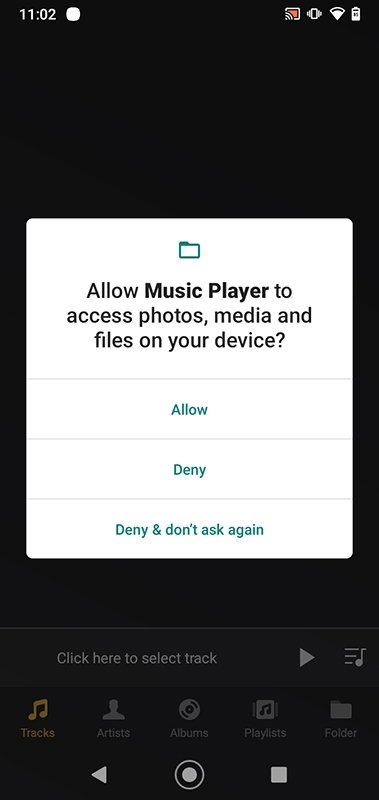 Menú emergente de opciones de permisos.
Menú emergente de opciones de permisos.
Si no se concede el permiso a la primera, la app nos lo seguirá pidiendo cada vez que requiera el recurso para realizar una función (a no ser que indiquemos que no nos lo vuelva a solicitar). No obstante, hay que tener en cuenta que la gran mayoría de apps no funcionan (o no funcionan bien) si no damos los permisos oportunos.
Cómo quitar permisos de aplicaciones Android
Muchas veces, al empezar a usar una app, damos ciertos permisos sin darnos cuenta. Quitar estos permisos es muy sencillo, pero hay que saber cómo hacerlo. Solo hay que seguir estos pasos:
- Deja presionado unos segundos el icono de la app desde el escritorio del móvil.
- Toca en Información de aplicación en el menú emergente.
- Toca la opción Permisos o Permisos de la aplicación.
- Presiona el permiso que quieres quitar.
- Toca Denegar o No permitir.
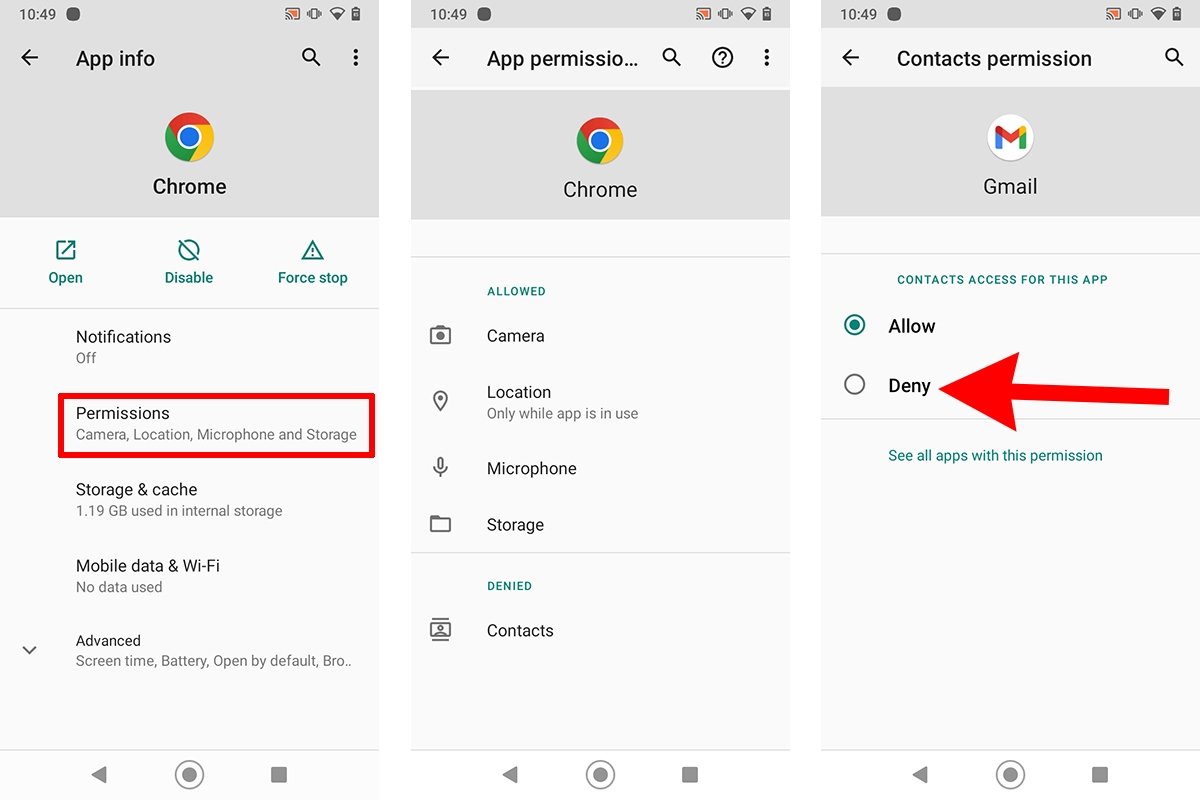 Tutorial para quitar permisos de apps.
Tutorial para quitar permisos de apps.
Otra manera de quitar permisos de aplicaciones es acceder desde el menú de ajustes del dispositivo. Para retirar los permisos desde aquí hay que seguir estos pasos:
- Entra al menú de ajustes del móvil.
- Busca el apartado correspondiente a Aplicaciones o Privacidad.
- Toca la opción de Gestor de permisos o Permisos.
- Toca cada tipo de permiso para comprobar qué apps tienen acceso.
- Presiona la aplicación para denegar el permiso.
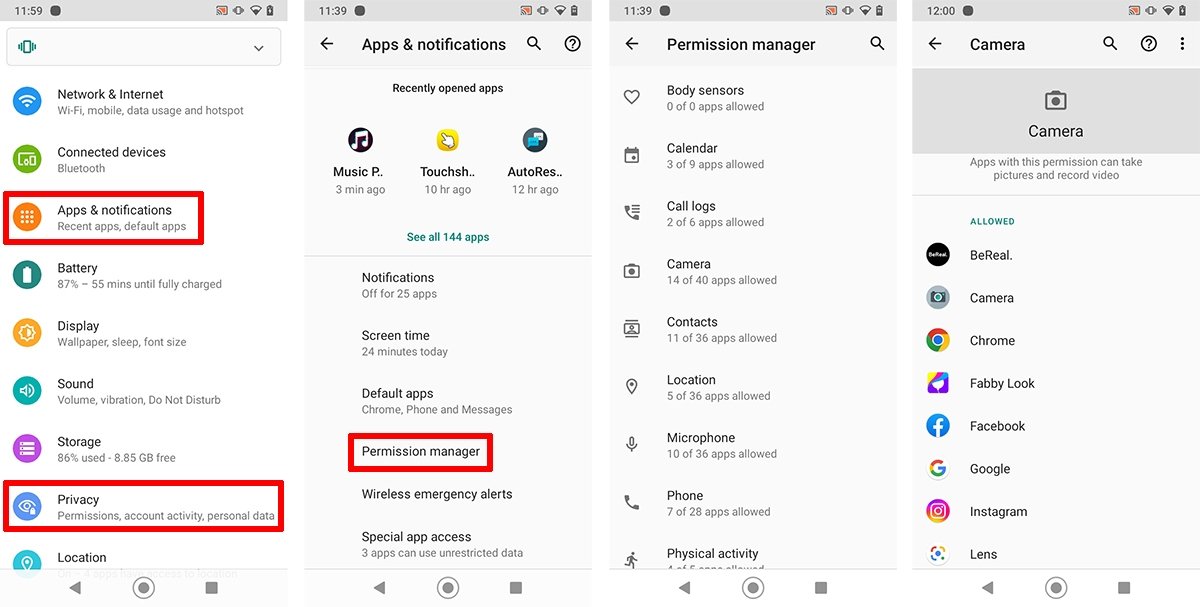 Gestor de permisos del menú de ajustes de Android.
Gestor de permisos del menú de ajustes de Android.
La primera opción es más rápida, pero la segunda nos permite comprobar los permisos y administrarlos en conjunto. Por otro lado, hay que tener en cuenta que los móviles más modernos retiran los permisos de las aplicaciones que no utilizamos.
Cómo ver que permisos tiene una app Android
Para ver los permisos que tiene una de las aplicaciones instaladas en el dispositivo basta con seguir cualquiera de los dos métodos indicados en el apartado inmediatamente anterior. Sin embargo, el gestor de apps del menú de ajustes nos da una visión más global de los permisos que hemos concedido a nuestras aplicaciones.